Távolítsuk el a bőrt a foltok és ráncok a Photoshop

Példaként van két fénykép, amely elég erős ahhoz bőrhibák témához. Az első esetben (a fotó egy fiatal férfi szemüveg) - egy anyajegy, azaz pattanások nagyon kis pont objektumokat, amelyeket meg kell javítani. A második fotó (női) - egy nagyobb terület, amely abból adódik, hogy a ráncok erősítette mesterséges fény, ami azt eredményezi, hogy a személy a képen kiderült csúnya árnyékok.


Ebben és a másik esetben, akkor ugyanazokat a módszereket alkalmazza, hogy a kívánt eredményt. De a második fotó, hogy mentse különösen az arc formáját, adjon hozzá egy további feldolgozási lépést.
Tehát, hogy az első fényképet. Elhoztam a részét, és ismertette a területeket, amelyeket meg kell javítani.

Igénylő területek korrekció Photoshop
Lépések, a szokásos módon ezt a példányt az eredeti réteget. Folytassa a következő, és úgy dönt, hogy «Healing Brush Tool» eszköztár ( "Lecha ecsetet"). A lényeg az, hogy ne keverjük össze a «Spot Healing Brush Tool» ( «Spot kezelésére ecset"), akkor egy kicsit más ikont. Ez egy olyan eszköz, amely ebben az esetben lehet elrontani a képet. A fő különbség abban rejlik, hogy „a kezelőorvos ecset” lehetővé teszi, hogy válasszon ki egy területet, amely ezután használható a „pont a kezelésére ecset” nem annyira a saját belátása szerint, hogy a hirtelen átmenetek (például a terület közelében sharfon) vezethet katasztrofális eredményekkel.
Tehát úgy döntöttünk, a megfelelő eszközt, most nyomja meg a billentyűzet «Alt» (a kurzor megváltozik egyidejűleg) összeadásával az egeret a mező melletti javítható, és kattintson a bal gombot rajta. Felszabadító «Alt» és óvatosan fesse át a hibák. Válogatás a „donor” területen kívánatos az egyes fénykép javítható az árnyalatok, stb Ők voltak a leginkább hasonló. Ha nem elégedett az eredménnyel, akkor megpróbálja kiválasztani egy másik forrásból, vagy csak sétálni újra ecsetet, gyakran segít.

A forrás és az eredmény után a „Lecha ecset”
Az eredmény természetes hatású kép nem látható hibák, a kép gyakorlatilag változatlan maradt. Mellesleg ez a kép csak egy jó ötlet, hogy egy enyhe elmosódás elsimítására egyenetlen világítás.
Azt viszont, hogy a második fényképet. A különlegessége a korrekció kettős hiányosságok, amelyeket nyilvánvalóvá vált a fényképen.

Korrekciós bőrhibákat és világítás
Az első csoport szánunk ponthibák a bőr és a többszörös visszaverődés (kékkel), amelyek könnyen eltávolíthatók a bemutatott módon a fenti. A második csoportba tartoznak a túl sötét árnyékok a arcon ráncok, és az állon (pirossal jelölve), amely megjelent eredményeként egy sikertelen világítás. Ha teljesen elrejteni az arcát válik lapos, mint valójában, így meg kell, hogy csökkentse az intenzitása, de nem megszabadulni minden.
Kezdjük a kék területeken. Ismétli a réteg és menj a következő segítségével „Lecha kéz” óvatosan távolítsa el a tükröződést, árnyékok és kisebb bőrhibák. Mi lehet megkerülni ezt köztes eredmény:

Valaki tudja megállítani ebben a szakaszban, de úgy tűnik, hogy az eredmény lehet egy kicsit jobban, és gyorsan.
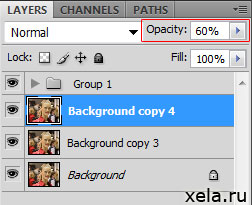

Az eredmény az eszköz „Lecha Brush” Photoshop
Látható a fenti technikák jól kombinálható a leírt módszerrel a cikk arról, hogyan kell egy tökéletes bőr Photoshop és együtt is használható.